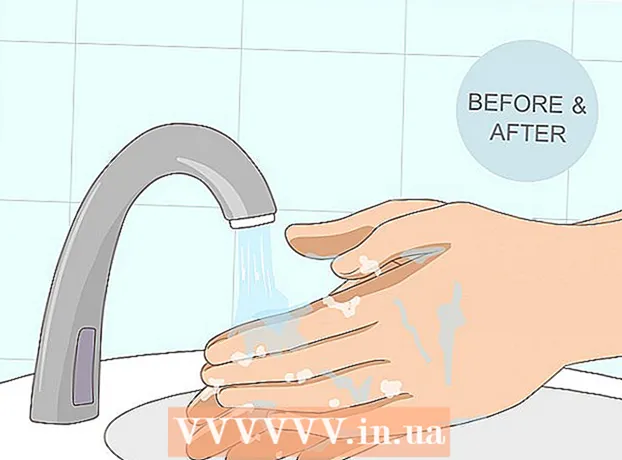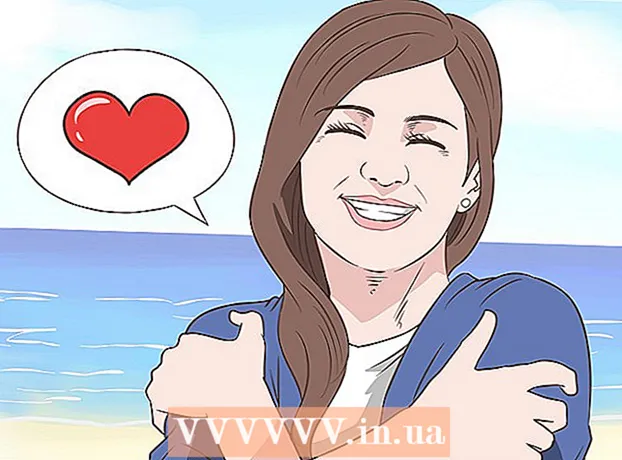Autor:
Robert Simon
Datum Stvaranja:
16 Lipanj 2021
Datum Ažuriranja:
1 Srpanj 2024

Sadržaj
Ako planirate nadograditi CPU, instalirati više RAM-a ili dodati grafičku karticu, morate znati vrstu matične ploče računala. Pomoću ovih podataka moći ćete pronaći potrebnu dokumentaciju od proizvođača ili tehničku podršku kada nešto pođe po zlu. Većina komponenti Maca nije moguće nadograditi, pa korisnici Maca često ne trebaju znati broj matične ploče, već samo trebaju znati svoj Macbook model.
Koraci
Metoda 1 od 3: Identificirajte matičnu ploču prema izgledu
Isključite računalo. Ako trebate premjestiti računalo kako biste olakšali pregled unutrašnjosti, odspojite sve stražnje kabele.
- To vrijedi samo za stolna računala. Korisnici prijenosnih računala moraju poduzeti sljedeći pristup jer je teško pronaći matičnu ploču prijenosnog računala.

Stavite šasiju na stol ili radnu površinu. Postavite kutiju sa strane tako da su svi stražnji konektori najbliži ploči stola. Ovi se konektori pričvršćuju na matičnu ploču i pomoći će vam da prepoznate matičnu ploču ako je kućište pravilno postavljeno.
Otvori slučaj. U većini slučajeva danas je pločica zategnuta spiralnim vijkom, dok stariji modeli zahtijevaju upotrebu vijka s poprečnom glavom. Također možete koristiti odvijače za spiralne vijke ako su preuski. Ti se puževi obično nalaze uz rub na stražnjoj strani šasije.
- Nakon uklanjanja dva ili tri vijka koji učvršćuju ploču, povucite je ili otvorite poput vrata, ovisno o slučaju.

Pronađite broj modela matične ploče. Broj je ispisan na matičnoj ploči, ali vjerojatno će biti na mnogim drugim mjestima, poput blizine RAM utora, blizu CPU utičnice ili u sredini PCI utora. Broj modela može sadržavati samo broj modela bez imena proizvođača, ali mnoge moderne matične ploče navest će i proizvođača i naziv modela.- Na matičnoj ploči ima puno teksta, ali taj je broj obično najveći.
- Broj modela može biti teško vidjeti zbog instaliranih komponenata. Pažljivo uklonite sve komponente koje blokiraju vaš pogled i provjerite jeste li ih ispravno umetnuli nakon što završite. Ako računalo neko vrijeme nije bilo očišćeno, prašina može zakloniti broj modela i treba ga očistiti.
- Broj matične ploče obično je skup slova i brojeva, između 5-7 znakova.

Pogledajte broj. Ako ne možete pronaći ime proizvođača ispisano na vašoj matičnoj ploči, možete brzo pretraživati unosom broja svoje matične ploče u tražilicu. Dodajte "matična ploča" ili "matična ploča" u ključne riječi za pretraživanje da biste suzili rezultate. oglas
Metoda 2 od 3: Upotrijebite CPU-Z
Preuzmite i instalirajte CPU-Z. Ovo je besplatni uslužni program koji može prikazati puno različitih podataka o vašem računalu. Možete ga besplatno preuzeti s web mjesta CPUID-a.
- Također možete koristiti mnoge druge programe za nadzor hardvera, uključujući PC Wizard, HWMonitor i AIDA 64.
Radi CPU-Z. Budući da je potreban pristup velikom broju informacija na niskoj razini, a većina hardverskih opcija onemogućena je za korisnike koji nisu administratori, CPU-Z zahtijeva administratorske privilegije i morat ćete ih dopustiti. pokrenut je novi program.
- CPU-Z će trebati neko vrijeme da se pokrene jer program treba prikupiti informacije o vašem računalu.
Kliknite karticu "Mainboard". Pojavit će se sve informacije o matičnoj ploči. Pomoću drugih kartica možete pregledati ostale informacije o hardveru instaliranom na računalu.
Provjerite područja s podacima "Proizvođač" i "Model". Većinu podataka o matičnoj ploči pronaći ćete na ovoj stranici. Ponekad matična ploča nije pravilno prijavljena i ovdje se ništa ne prikazuje. U tom slučaju morate otvoriti kućište i vizualno identificirati matičnu ploču. oglas
3. metoda od 3: Provjerite podatke o BIOS-u
Otvorite prozor Informacije o sustavu. Ovo je dodatak koji dolazi sa svim verzijama sustava Windows. Otvorite dijaloški okvir Pokreni tako da ga odaberete u izborniku Start ili pritisnete kombinaciju tipki Windows + R msinfo32 i pritisnite Enter.
Potražite unos "Verzija / datum BIOS-a". Pojavit će se inačica BIOS-a. Također ponekad možete vidjeti proizvođača i model matične ploče u odjeljku "Proizvođač osnovne ploče" i "Model osnovne ploče", ali to obično nije točno prijavljeno.
Pročitajte informacije (ID broj) BIOS-a. Prozor Informacije o sustavu Windows pokazat će da vaše računalo posjeduje BIOS verziju dobavljača AMI-ja (American Megatrends Inc.) ili Award (Award Software International Corporation) za čitanje ispravnog BIOS-ovog ID broja.
- Nagrada - Prvih pet znamenki označava procesor, sljedeće dvije znamenke označavaju proizvođača. Posljednje dvije znamenke ovise o proizvođaču. Pomoću ovog grafikona možete identificirati matičnu ploču prema tom ID broju.
- AMI - Proizvođač matičnih ploča označen je s posljednje četiri znamenke treće skupine brojeva. Pomoću ove tablice možete identificirati proizvođača prema tom ID broju.